OPC UA 是一种应用层协议,基于 TCP 之上,其 URL 通常为opc.tcp://127.0.0.1:4840/abc,在 OPC UA 中常被称为endpoint。
本文以 HMI 本体作为 OPC UA Server,在 PC 端安装 UaExpert 软件作为 OPC UA Client。
一、组态工程
1. 新建工程
打开 SCADA 新建工程,建立设备和变量,本文以内部变量为例,如下:
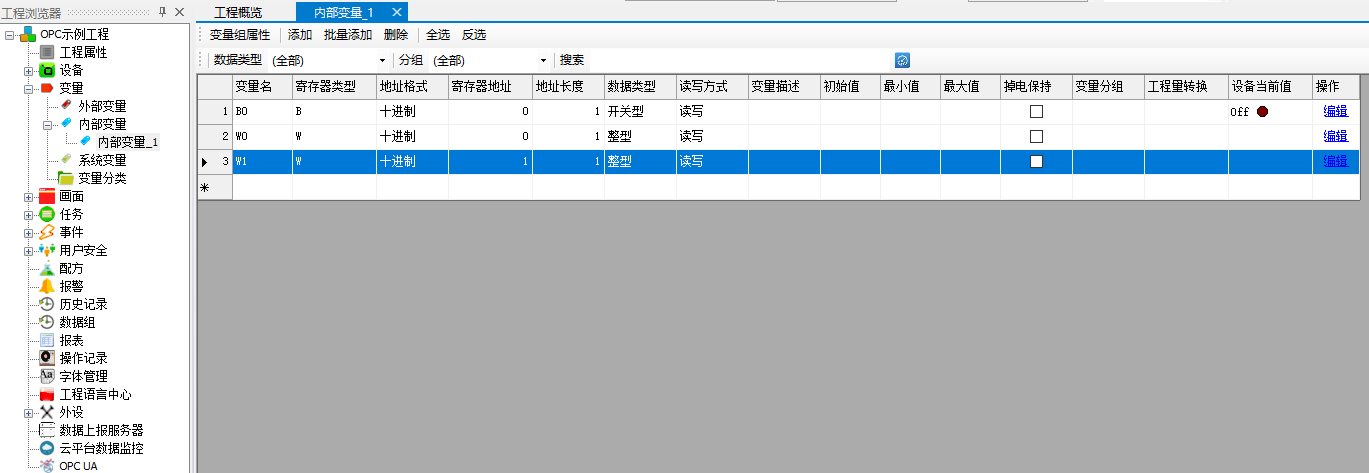
2. 服务器配置
在组态工程浏览器打开 OPC UA 节点,如下图
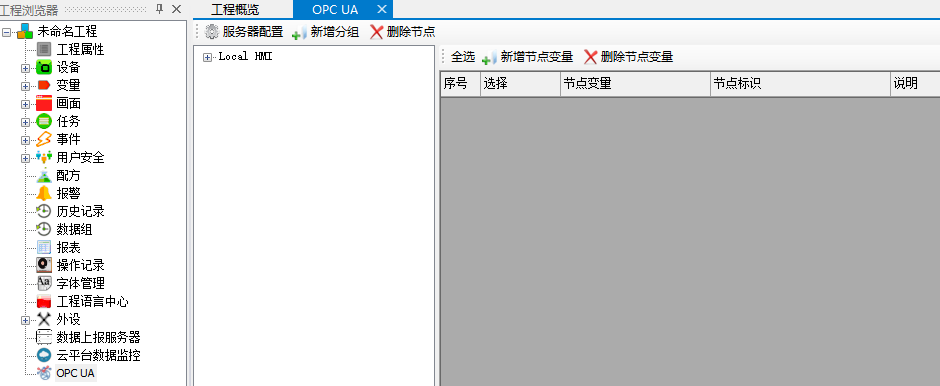
点击“服务器配置”,勾选“启用”,服务器名称“123”��,端口默认 4840,安全策略和启用上报可以为空不用勾选,点击确定,如下图所示:
启用:是否将该 HMI 做为 OPC UA 服务器,必须勾选
服务器名称:OPC UA 服务器的名称
端口:通道端口号
3. 变量绑定
点击“新增节点变量”,勾选对应要绑定的变量,确定,如下图所示:
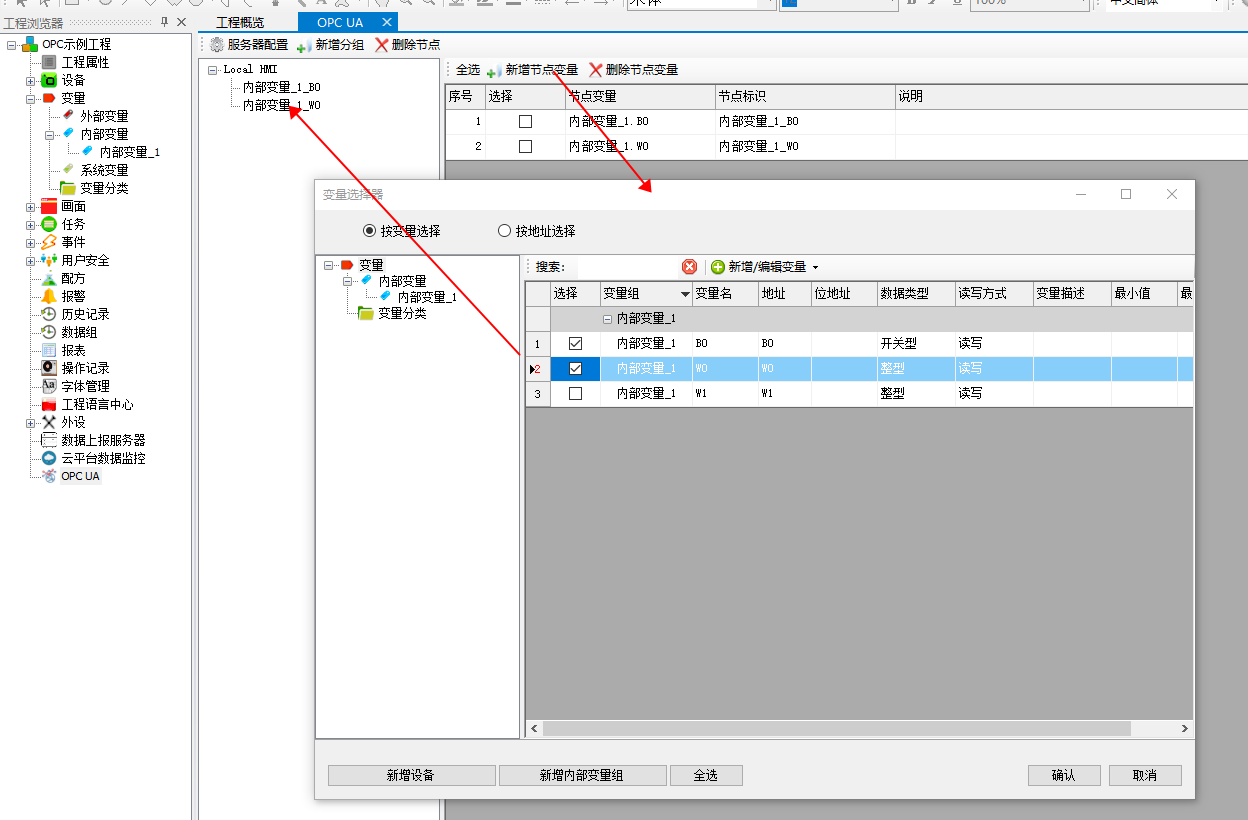
如要分子组,可以选中父级节点“Local HMI”,点击“新增分组”或鼠标右键新增,拖动变量到对应子组中就可以,如下图所示:
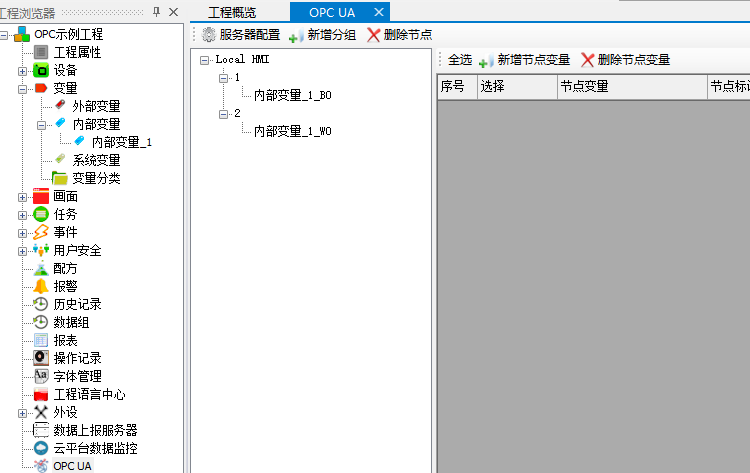
4. 下载工程
新建画面,在画面中绑定对应的图元变量,将该工程下载到 HMI 中。
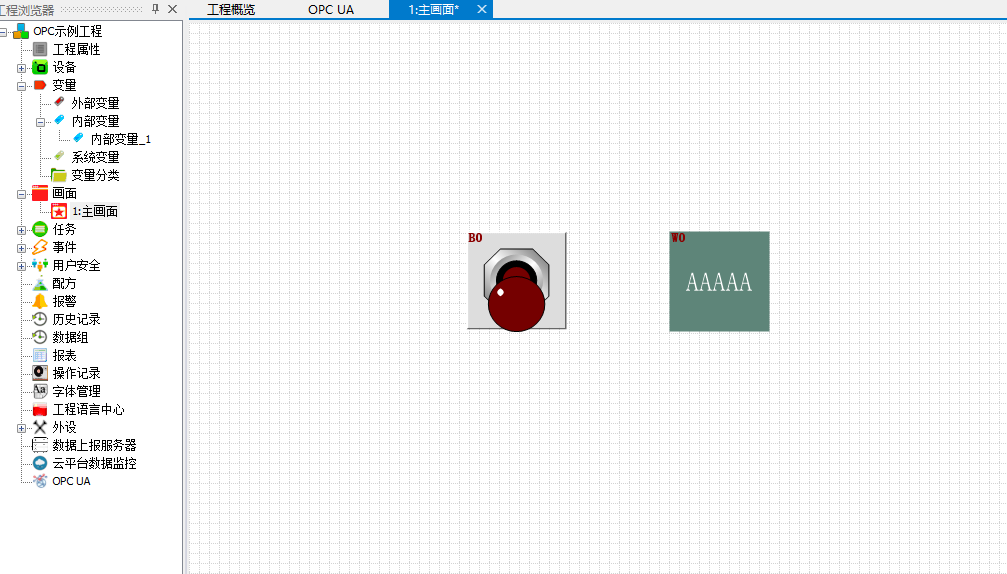
二、通过 OPC UA Client 进行验证
1. 安装 OPC UA Client
本文使用 UaExpert 软件作为 OPC UA Client,可点击下方图标进行下载。
2. 操作使用
第一次打开 UaExpert 会弹出下图窗口,点击“OK”即可。

这样 UaExpert 就启动了,界面如下:

连接 Server,在 UaExpert 界面上点击上方工具栏的,就会弹出添加服务器界面。在弹出的“Add Server”窗口中双击 Custom Discovery 下面的
一栏。

在弹出的“Add Server”窗口中双击 Custom Discovery 下面的“+”号一栏。
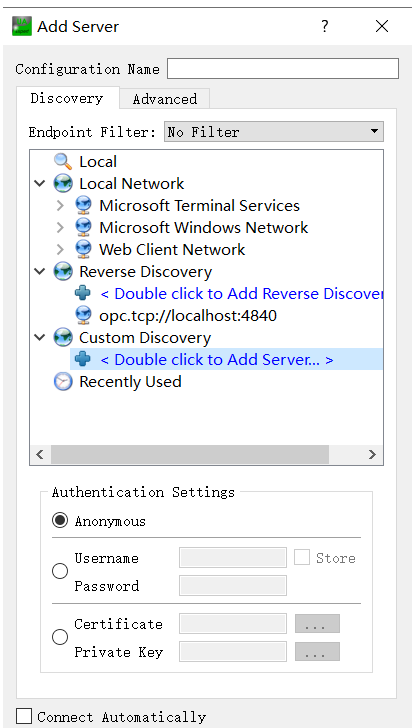
在弹出的“Edit URL”界面里输入 Server 的 IP 地址和监听的端口号以及服务器名称,并点击 OK。URL 格式通常为opc.tcp://服务器IP:端口号/服务器名称。此处添加的 URL 为"opc:tcp://192.168.13.31:4840/123"。
添加完 URL 后就会出现 URL 为"opc:tcp://192.168.13.31:4840/123"和名称为“123”的服务器。

点击其左侧">"符号进行展开,稍等一会就会出现 Server,左侧符号为表示没有使用加密功能,然后双击它。
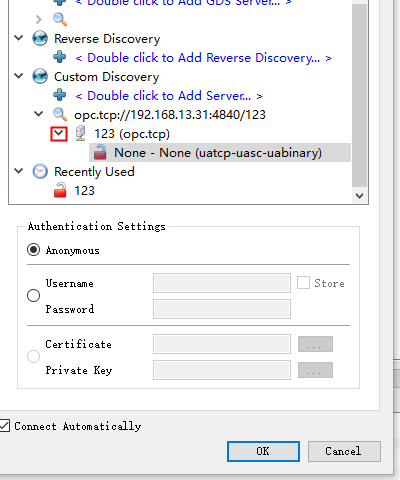
在 Project->Servers 栏下会出现这个 Server,可以看到其左侧符号是,表示还未连接。点击右上角的
连接服务器。
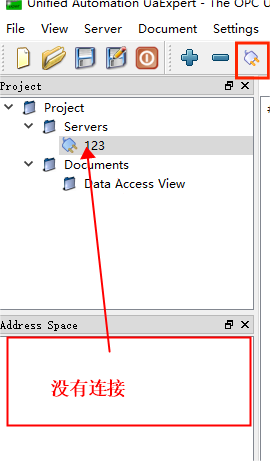
右键 connect 连接,在 Address Space 这一栏出现了服务器信息以及设备,设备中的变量可以直接拖动 Data Access View 中进行改变值进行上报到服务器。
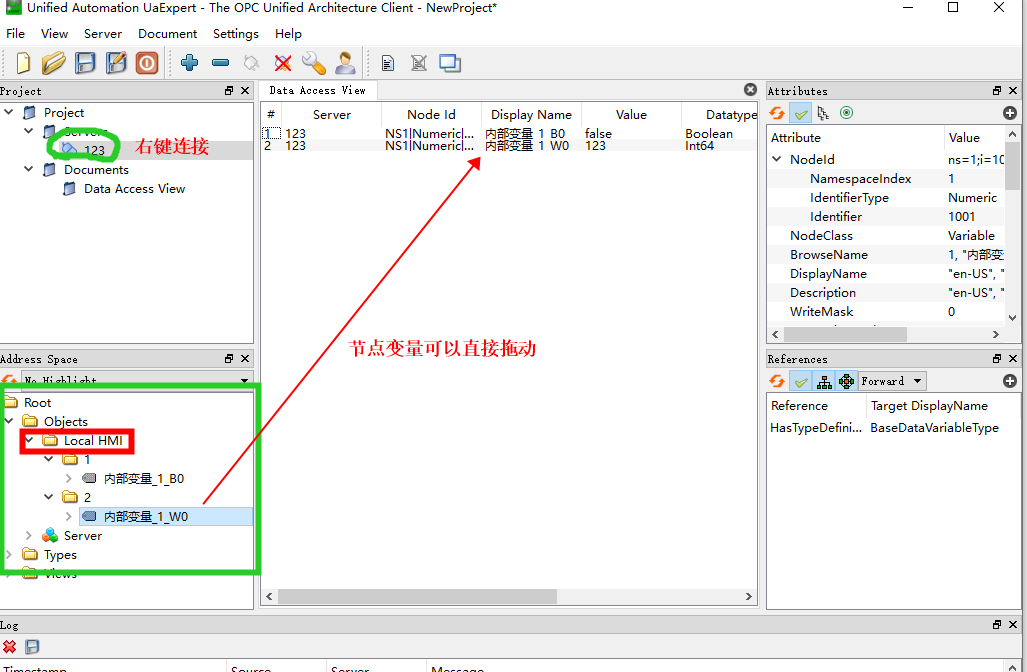
查看服务器-HMI 上的画面,HMI 的数据已成功通过 OPC UA Client 进行读取和写入。
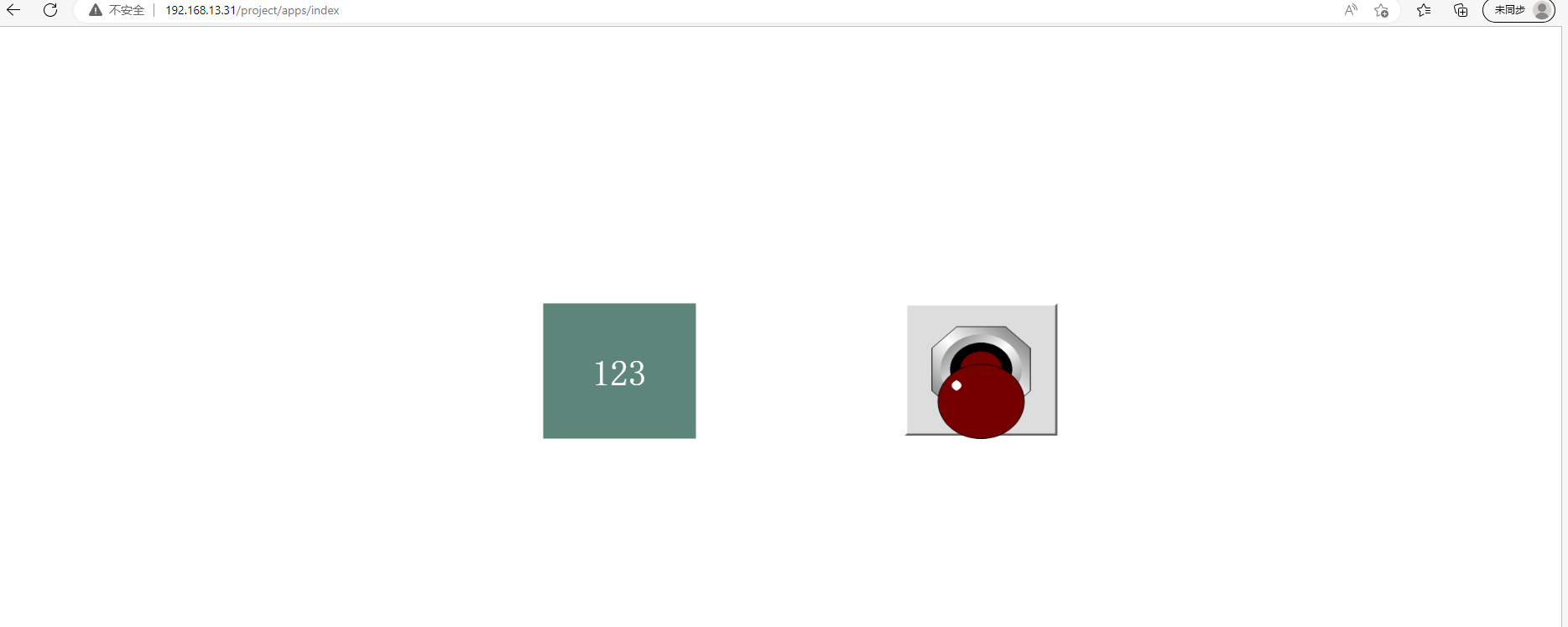
三、示例
请点击此图标下载示例工程。